大家好,我是一空,今天和大家分享的课程是表格的背景,打印预览和分页。这节课也是很多时候都可以用到的,仔细学,用心学。
1、背景:设置的背景图片,将平 铺 整个工作表。
操作:选择数据——页面布局——背景图片

选择图片——点击打开。

我们发现这个工作表都被图片充斥着。

如果只显示数据区域有图片怎么办呢?全部选中工作表——开始——填充色设置成白色

然后选中数据部分——开始——填充色设置成无填充,就可以看到了哦

2、打印预览:在标题栏最左边有打印预览图标

这个时候我们可以看到很多打印参数。

勾选打印网格线,就能把表格显示出来。

点击页边距,也可以看到我们不仅可以拖动调整,也可以直接输入数值。

如果想返回数据表格,直接点击关闭就可以了。

3、分页:页面布局——分页预览

我们会发现很清晰的出现第1页等

今天的课程就讲到这里,下节课更精彩。
,相关文章
- 天玑8100与天玑1100区别有多大(难道真因为处理器)
- 永劫无间fps帧数怎样显示(4K画质数小时无卡顿)
- 拍照手机性价比排行榜2022(到底谁才是2022年的拍照手机联名之王)
- 腾讯微云怎么下载(利用腾讯微云的一种跑满带宽远程传输文件的方法)
- 共享充电宝收费太高怎么办(建议加强整改共享充电宝乱扣费|两会热点大家谈)
- ipad pro2018发售价(Pro最高配卖近2万元)
- 从乡镇小学转学到县城要什么条件(市教育局回复……)
- 家用路由器开启ipv6的好处和坏处(这次网络升级究竟有多大改变)
- 苹果13手机如何翻译英文(50句机场常用英语口语)
- 云记免费会员(错过后悔系列)
- epic可以用什么支付(Epic商店国区开放)
- 红米6恢复出厂设置在哪里(红米手机常见问题及解决方法)
- 天猫精灵和小度哪个值得买(值得买的果然是它)
- b站会员最多同时几个设备使用(新老用户平衡术)
- 微博粉丝不让别人看到(微博正式上线“仅粉丝可见”功能)
热门专题
软件推荐
软件排行榜
- 排名
- 软件
- 人气
- 下载

 奇热小说
奇热小说 QQ2019手机版
QQ2019手机版 王者荣耀
王者荣耀 百度浏览器迷你版
百度浏览器迷你版 2345浏览器手机版
2345浏览器手机版 网易邮箱
网易邮箱 爱奇艺
爱奇艺 网易云音乐
网易云音乐 WPSOffice
WPSOffice 优酷
优酷


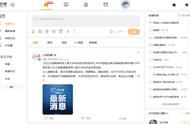














 12306火车票春运抢票专版下载
12306火车票春运抢票专版下载
 春运抢票神器来袭啦!
春运抢票神器来袭啦!